विषयसूची
कभी-कभी आपको अपना डेटा प्रिंट करने की आवश्यकता हो सकती है। उस स्थिति में, आपको किसी एक्सेल स्प्रेडशीट को पूर्ण-पृष्ठ प्रिंट तक फैलाने की आवश्यकता हो सकती है। इस लेख में, मैं समझाऊंगा कि किसी एक्सेल स्प्रेडशीट को पूर्ण-पृष्ठ प्रिंट तक कैसे बढ़ाया जाए ।
अभ्यास कार्यपुस्तिका डाउनलोड करें
आप यहां से अभ्यास कार्यपुस्तिका डाउनलोड कर सकते हैं:
स्प्रेडशीट को पूरे पृष्ठ Print.xlsx<पर स्ट्रैच करें 4> 5 तरीके एक्सेल स्प्रेडशीट को फुल पेज प्रिंट तक स्ट्रेच करने के लिए
यहाँ, मैं 5 तरीके एक एक्सेल स्प्रेडशीट को फुल-पेज प्रिंट तक स्ट्रेच करने का वर्णन करूँगा। इसके अलावा, आपकी बेहतर समझ के लिए, मैं एक नमूना डेटा सेट का उपयोग करने जा रहा हूं। जिसमें 6 कॉलम हैं। वे हैं छात्र आईडी, विषय, सीक्यू(60), एमसीक्यू(40), कुल अंक, और ग्रेड ।

1. एक्सेल स्प्रेडशीट को फुल पेज प्रिंट तक स्ट्रेच करने के लिए स्केल टू फिट ग्रुप का इस्तेमाल करना
आप स्केल टू फिट ग्रुप का इस्तेमाल एक्सेल स्प्रेडशीट को फुल-पेज प्रिंट तक स्ट्रेच करने के लिए कर सकते हैं। स्टेप्स नीचे दिए गए हैं।
स्टेप्स:
- सबसे पहले, आपको अपनी वर्कशीट खोलनी है।
- दूसरा, से पेज लेआउट रिबन >> आपको चौड़ाई और ऊंचाई को 1 पेज में बदलने की जरूरत है, जो स्केल टू फिट समूह के अंतर्गत है। यहां आप पेज लेआउट रिबन पर जाने के लिए एक्सेल कीबोर्ड शॉर्टकट ALT+P का भी इस्तेमाल कर सकते हैं।
- यहां, पर आधारित शीट का डेटासेट स्केल का मान स्वतः-अपडेट करें ।
- तीसरा, आपको ड्रॉप-डाउन ऐरो पर क्लिक करना होगा।

इस समय , पेज सेटअप नाम का एक डायलॉग बॉक्स दिखाई देगा।
- अब, आपको उस पेज सेटअप<2 से प्रिंट प्रीव्यू विकल्प का चयन करना होगा।> डायलॉग बॉक्स। लेकिन, इस स्तर पर, आपकी पूर्वावलोकन की गई कॉपी में सफ़ेद स्थान हो सकता है। यहाँ, आप देख सकते हैं कि मेरे पूर्वावलोकन पृष्ठ में नीचे कुछ सफेद स्थान है। इसलिए, आपको अपने डेटा को पूरे पृष्ठ पर फैलाने के लिए पंक्ति की ऊंचाई या स्तंभ की चौड़ाई को बदलना होगा।
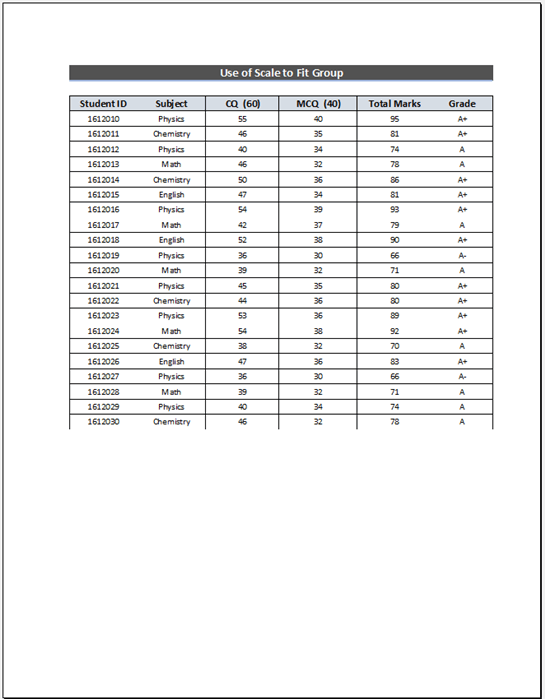
- अब, आपको Go Back Arrow पर क्लिक करके वर्कशीट पर वापस जाने की आवश्यकता है।

यहाँ , मैं पंक्ति की ऊंचाई को बदल दूंगा।
- सबसे पहले, आपको अपना डेटा चुनना होगा।
- दूसरा, आपको होम पर जाना होगा टैब।
- तीसरा, सेल्स विकल्प >> आपको प्रारूप कमांड चुनना होगा।
- अंत में, आपको पंक्ति ऊंचाई विकल्प का चयन करना होगा।
 <3
<3
इस समय, पंक्ति की ऊंचाई नाम का एक डायलॉग बॉक्स दिखाई देगा।
- अब, आपको पसंदीदा पंक्ति की ऊंचाई लिखनी होगी । यहाँ, मैंने 40 को Row height के रूप में लिखा है।
- फिर, आपको बदलाव करने के लिए OK दबाना होगा। <16
- अब, प्रिंट प्रीव्यू देखने के लिए, पेज लेआउट टैब से ;> आपको ड्रॉप-डाउन एरो का चयन करना होगा।
- अब, आपको पेज सेटअप डायलॉग बॉक्स से प्रिंट प्रीव्यू विकल्प चुनना होगा।

नीचे, आप परिवर्तित पंक्ति की ऊंचाई देखेंगे। यहाँ, मैंने की चौड़ाई भी बदल दी हैकॉलम ।


इस समय, पेज सेटअप नाम का डायलॉग बॉक्स फिर दिखाई देगा।

आखिरकार, आप स्ट्रेच्ड एक्सेल स्प्रेडशीट को फुल पेज प्रिंट में देख सकते हैं ।

इसके अलावा, आप सोच सकते हैं कि उपरोक्त छवि में कुछ डेटा को क्रॉप किया जा सकता है। लेकिन, यदि आप अपने पृष्ठ का प्रिंट आउट लेते हैं तो आप उन्हें सेट करते ही अपने सभी डेटा की एक स्पष्ट छवि देखेंगे। आपकी बेहतर समझ के लिए, मैंने प्रिंट कॉपी की ज़ूम की गई इमेज शामिल की है।

और पढ़ें: कैसे एक्सेल में पेज के लिए फ़िट करने के लिए (3 आसान तरीके)
2. एक्सेल स्प्रेडशीट को फुल पेज प्रिंट पर स्ट्रेच करने के लिए मार्जिन फीचर को लागू करना
आप मार्जिन फीचर को स्ट्रेच करने के लिए लागू कर सकते हैं पूर्ण-पृष्ठ प्रिंट करने के लिए एक एक्सेल स्प्रेडशीट। स्टेप्स नीचे दिए गए हैं।
स्टेप्स:
- सबसे पहले, आपको अपनी वर्कशीट खोलनी है।
- दूसरा, से पेज लेआउट रिबन >> आपको ड्रॉप-डाउन एरो पर जाना है।

इस समय पेज सेटअप<2 नाम का एक डायलॉग बॉक्स है।> दिखाई देगा।
- अब, आपको उस पेज सेटअप डायलॉग बॉक्स से मार्जिन विकल्प का चयन करना होगा।
- फिर, से मार्जिन >> आपको क्षैतिज और लंबवत विकल्पों पर सही का निशान लगाना होगा।
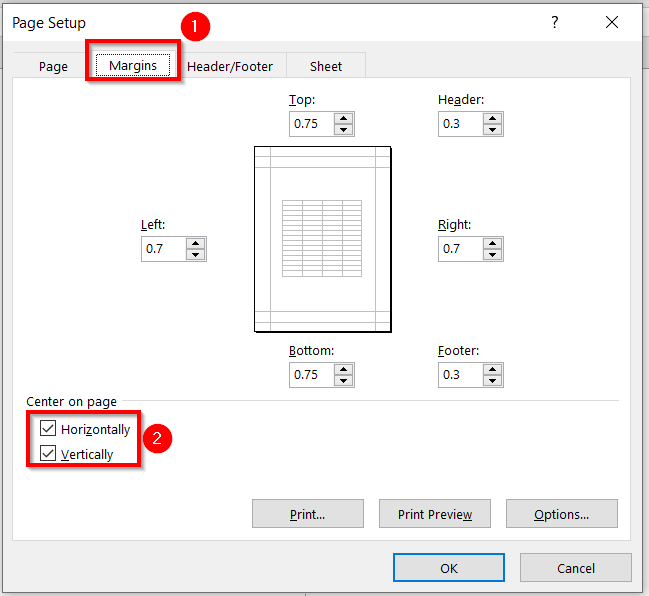
- अब, आपको पेज सेटअप डायलॉग बॉक्स में पेज कमांड पर जाएं।
- फिर, आपको फिट टू ऑप्शन पर क्लिक करना होगा।
- अंत में, मुद्रित प्रतिलिपि की छवि देखने के लिए प्रिंट पूर्वावलोकन विकल्प पर जाएं।
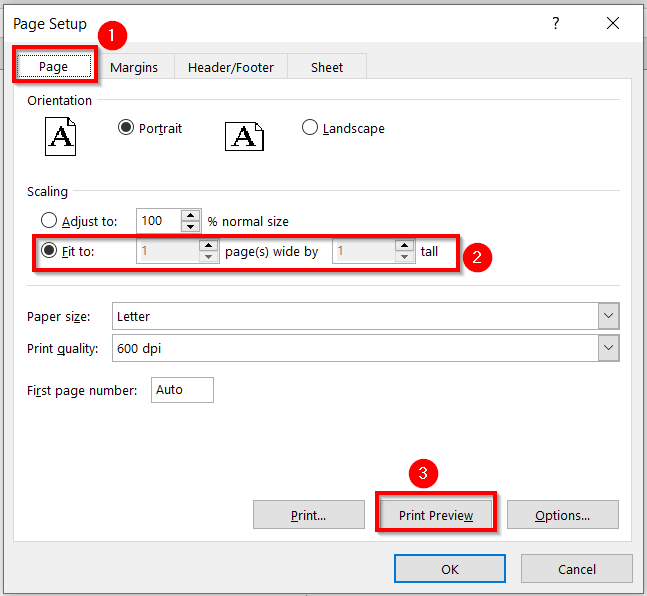
इसके बाद, आप देखेंगे प्रिव्यू कॉपी प्रिंट करें ।

- अब, आप मार्जिन विकल्प को सामान्य से संकीर्ण <में बदल सकते हैं। 2>अपने डेटा को पूरे पेज में सेट करने के लिए।

आखिरकार, आपको स्ट्रेच्ड एक्सेल स्प्रेडशीट को पूरे पेज प्रिंट करने के लिए मिलेगा।

और पढ़ें: एक्सेल में प्रिंट करने के लिए पेज साइज कैसे एडजस्ट करें (6 क्विक ट्रिक्स)
3. ओरिएंटेशन कमांड का प्रयोग
आप ओरिएंटेशन कमांड को एक एक्सेल स्प्रेडशीट को फुल-पेज प्रिंट तक फैलाने के लिए नियोजित कर सकते हैं। स्टेप्स नीचे दिए गए हैं।
स्टेप्स:
- सबसे पहले, आपको अपनी वर्कशीट खोलनी है।
- दूसरा, से पेज लेआउट रिबन >> अभिविन्यास कमांड >> फिर, आप लैंडस्केप विकल्प चुन सकते हैं।
- तीसरा, आपको ड्रॉप-डाउन एरो पर जाना होगा।

इस समय पेज सेटअप नाम का एक डायलॉग बॉक्स दिखाई देगा।
- अब आपको पेज<2 पर जाना है> पेज सेटअप डायलॉग में कमांडबॉक्स।
- फिर, आपको फ़िट टू विकल्प पर क्लिक करना होगा।
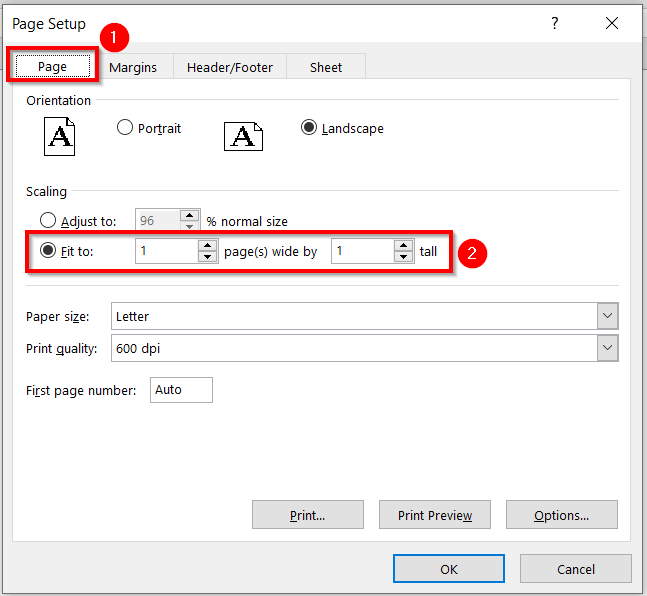
- अब, से शीट कमांड पेज सेटअप डायलॉग बॉक्स >> आपको ड्रॉप-डाउन ऐरो पर जाना होगा जो कि प्रिंट एरिया के निकट है।

- इस समय, आपको उस डेटा का चयन करने की आवश्यकता है जिस तक आप उन्हें प्रिंट करना चाहते हैं। यहां, मैंने डेटा श्रेणी B2:G25 का चयन किया है।
- फिर, आपको संपूर्ण पर वापस जाने के लिए ड्रॉप-डाउन तीर पर क्लिक करना होगा पेज सेटअप डायलॉग बॉक्स। मुद्रित प्रति ।

अंतिम लेकिन कम नहीं, आप मुद्रित पूर्वावलोकन प्रति देख सकते हैं।

- फिर से, वर्कशीट पर वापस जाएं।
- फिर, मैंने कुछ कॉलमों की चौड़ाई और पंक्तियों की ऊंचाई को बढ़ाया मुद्रित प्रति के रिक्त स्थान को भरने के लिए।

- अब, पेज लेआउट<से 2> रिबन >> पेज सेटअप डायलॉग बॉक्स खोलने के लिए आपको ड्रॉप-डाउन एरो पर जाना होगा।
- फिर, उस डायलॉग बॉक्स से, प्रिंट प्रिव्यू चुनें मेरे द्वारा किए गए परिवर्तनों को देखने का विकल्प।
अंत में, आप एक्सेल स्प्रेडशीट को फुल पेज प्रिंट तक बढ़ा कर देख सकते हैं।

और पढ़ें: एक्सेल में एक पेज पर सभी कॉलम कैसे फिट करें (5 आसान तरीके)
4. स्ट्रेच करने के लिए पेज साइज फीचर का उपयोग करनाएक्सेल स्प्रेडशीट को फुल पेज प्रिंट में बदलना
आप पेज साइज को एक्सेल स्प्रेडशीट को फुल पेज प्रिंट तक स्ट्रेच करने के लिए बदल सकते हैं। मूल रूप से, आप पृष्ठ आकार बदलने के लिए पृष्ठ आकार सुविधा का उपयोग कर सकते हैं। स्टेप्स नीचे दिए गए हैं।
स्टेप्स:
- सबसे पहले आपको अपनी वर्कशीट खोलनी है।
- दूसरा, <1 से>पृष्ठ लेआउट रिबन >> आपको Size कमांड >> पर जाना होगा, फिर, आप पृष्ठ आकार विकल्पों में से अपनी पसंद के अनुसार चुन सकते हैं। यहां, मैंने A4<2 चुना है>.
- तीसरा, आपको ड्रॉप-डाउन एरो दबाना होगा।

इस समय, एक डायलॉग पेज सेटअप नाम का बॉक्स दिखाई देगा।
- अब, आपको पेज सेटअप डायलॉग बॉक्स में पेज कमांड पर जाना होगा .
- फिर, आपको फ़िट टू विकल्प पर क्लिक करना होगा।
- उसके बाद, प्रिंट पूर्वावलोकन प्रतिलिपि देखने के लिए प्रिंट पूर्वावलोकन विकल्प दबाएं .

यहां, आपको प्रिंट कॉपी दिखाई देगा। जिसके नीचे अभी भी कुछ सफेद स्थान है।
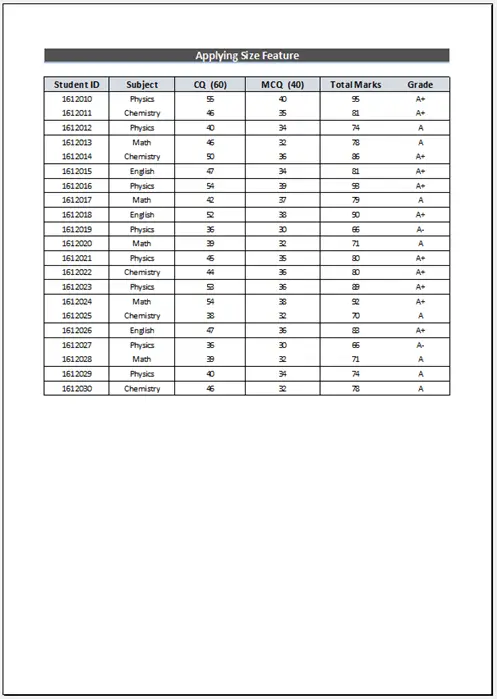
यहां, मैं पंक्ति की ऊंचाई बदल दूंगा।
- सबसे पहले, आपको अपना डेटा चुनना होगा।
- दूसरा, आपको होम टैब पर जाना होगा।
- तीसरा, सेल विकल्प >> आपको प्रारूप कमांड चुनना होगा।
- अंत में, आपको पंक्ति ऊंचाई विकल्प का चयन करना होगा।
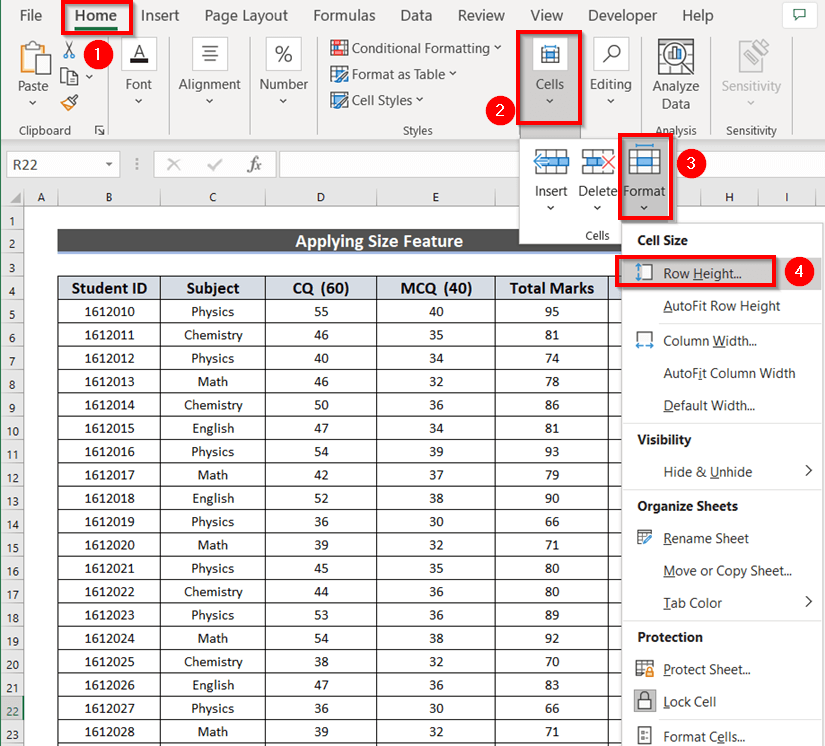 <3
<3
इस समय, एक डायलॉग बॉक्स नाम दिया गया है पंक्ति की ऊंचाई दिखाई देगी।
- अब, आपको पसंदीदा पंक्ति की ऊंचाई लिखनी होगी । यहाँ, मैंने 35 को Row की ऊंचाई के रूप में लिखा है।
- फिर, आपको परिवर्तन करने के लिए OK दबाना होगा।
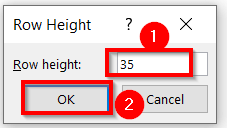
इसके बाद, आप बदलाव देखेंगे।

- अब, पेज लेआउट<से 2> रिबन >> पेज सेटअप डायलॉग बॉक्स खोलने के लिए आपको ड्रॉप-डाउन एरो पर जाना होगा।

- फिर, पेज सेटअप नामक संवाद बॉक्स से, मेरे द्वारा किए गए परिवर्तनों को देखने के लिए प्रिंट पूर्वावलोकन विकल्प चुनें।
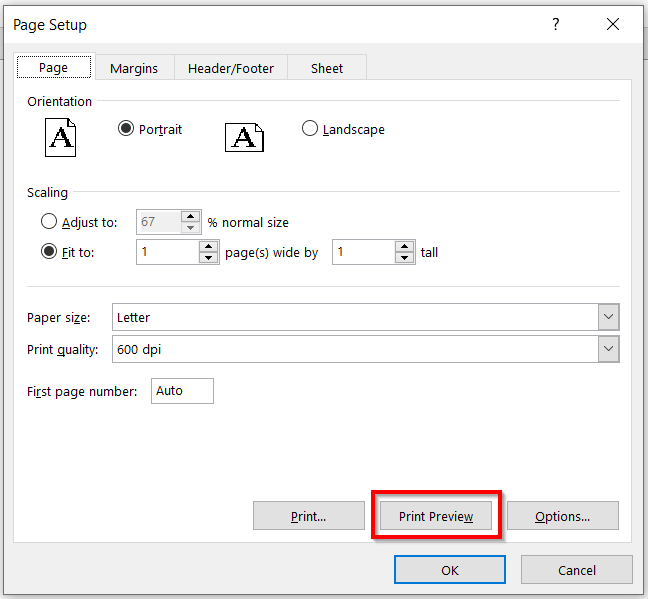 <3
<3
अंत में, आप स्ट्रेच्ड एक्सेल स्प्रेडशीट को फुल पेज प्रिंट में देख सकते हैं ।

और पढ़ें: प्रिंटिंग स्केल कैसे बदलें ताकि सभी कॉलम एक ही पेज पर प्रिंट हो जाएं
5. प्रिंट एरिया कमांड का उपयोग एस एक्सेल स्प्रेडशीट को फुल पेज प्रिंट करने के लिए खींचे <10
आप प्रिंट एरिया कमांड का इस्तेमाल एक्सेल स्प्रेडशीट को फुल-पेज प्रिंट तक स्ट्रेच करने के लिए कर सकते हैं। स्टेप्स नीचे दिए गए हैं।
स्टेप्स:
- सबसे पहले, आपको अपनी वर्कशीट खोलनी है।
- दूसरा, सेलेक्ट करें आँकड़े। यहां, मैंने B2:G25 श्रेणी का चयन किया है।
- तीसरा, पेज लेआउट रिबन >> आपको प्रिंट एरिया कमांड >> फिर, आपको सेट प्रिंट एरिया चुनना होगा।
- अंत में, आपको ड्रॉप-डाउन पर क्लिक करना होगाऐरो ।
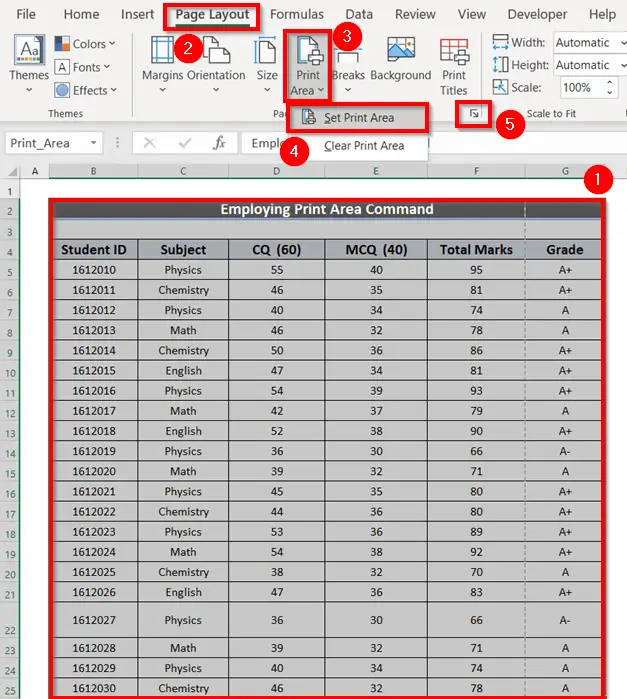
इस समय, पेज सेटअप नाम का डायलॉग बॉक्स दिखाई देगा।
- अब, आपको पेज सेटअप डायलॉग बॉक्स में पेज कमांड पर जाना होगा।
- फिर, आपको फिट टू<2 पर क्लिक करना होगा> विकल्प।
- अंत में, प्रिंट पूर्वावलोकन विकल्प दबाएं।

उसके बाद, आप निम्न पृष्ठ देखेंगे अपने डेटा के साथ लेआउट। लेकिन, इस स्तर पर, आपकी पूर्वावलोकन की गई कॉपी में सफ़ेद स्थान हो सकता है। यहाँ, आप देख सकते हैं कि मेरे पूर्वावलोकन पृष्ठ में नीचे कुछ सफेद स्थान है। इसलिए, आपको अपने डेटा को पूरे पृष्ठ पर फैलाने के लिए पंक्ति की ऊंचाई या स्तंभ की चौड़ाई को बदलना होगा।

यहां, आप विधि-1 के बदलते पंक्ति की ऊंचाई भाग का पालन कर सकते हैं। उसके बाद, अंत में, आपको स्ट्रेच्ड एक्सेल स्प्रेडशीट को फुल-पेज प्रिंट करने के लिए मिलेगा।
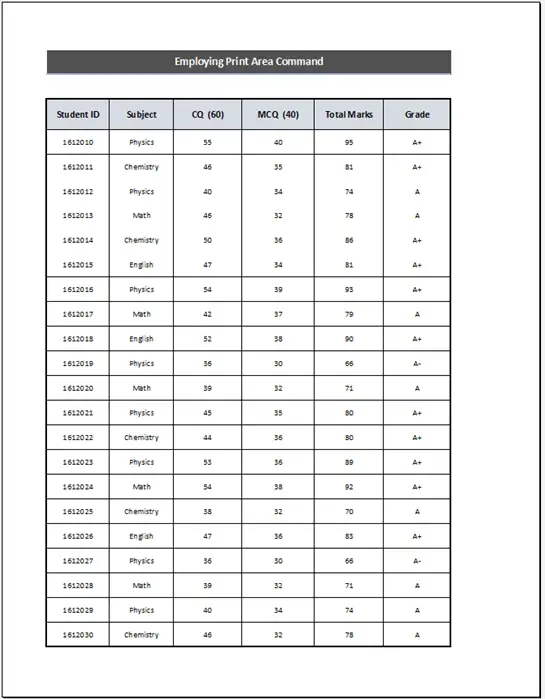
और पढ़ें: Excel फ़िट टू पेज स्केल/प्रिव्यू लुक्स स्मॉल (5 उपयुक्त समाधान)
💬 याद रखने योग्य बातें
- आपको बार-बार वर्कशीट पर जाने की आवश्यकता नहीं है . इसके अलावा प्रिंट फीचर में कुछ ऑप्शन दिए गए हैं। इसलिए, आप उनका उपयोग भी कर सकते हैं।

- इसके अलावा, आपको हमेशा प्रिंट क्षेत्र का चयन करना चाहिए। यह आदेश स्वचालित रूप से कुछ अतिरिक्त सफेद रिक्त स्थान हटा देगा।
निष्कर्ष
मुझे आशा है कि आपको यह लेख उपयोगी लगा होगा। यहाँ, मैंने 5 के तरीकों को समझाया है कैसे एक एक्सेल को स्ट्रेच करेंस्प्रैडशीट से पूर्ण पृष्ठ प्रिंट तक। एक्सेल से संबंधित अधिक सामग्री जानने के लिए आप हमारी वेबसाइट Exceldemy पर जा सकते हैं। कृपया, टिप्पणी, सुझाव, या प्रश्नों को नीचे टिप्पणी अनुभाग में छोड़ दें।

